Configurar chat proativo
O Omnichannel for Customer Service oferece um conjunto de recursos que ampliam o poder do Dynamics 365 Customer Service Enterprise para permitir que as organizações se conectem e interajam instantaneamente com clientes em canais de mensagens digitais. É necessária uma licença adicional para acessar o Omnichannel for Customer Service. Para obter mais informações, consulte as páginas Visão geral de preços do Dynamics 365 Customer Service e Plano de preços do Dynamics 365 Customer Service.
Um canal de chat permite que os clientes se envolvam com os agentes do SAC usando o widget de chat em um site. O chat proativo permite que os agentes do SAC se envolvam com clientes ao convidá-los automaticamente para uma conversa com base nas regras configuradas. O envolvimento proativo com um cliente no momento em que ele precisa de ajuda melhora a experiência e a satisfação do cliente.
As informações sobre a jornada do usuário, o tempo gasto em uma página da Web e muito mais podem ser usadas para decidir quando será necessário envolver-se com o cliente. Você pode controlar a experiência do chat proativo usando mensagens de gatilho personalizadas e regras configuráveis para definir o público-alvo, o período e o local de destino.
Nota
O chat proativo só pode ser disparado de páginas onde o widget de chat está inserido.
Ativar o chat proativo nos novos aplicativos de administração
No Centro de administração do Customer Service, vá até o fluxo de trabalho do widget de chat no qual você precisa definir as configurações, selecione editar para o widget de chat necessário e, na guia Widget de chat da página Configurações do canal de chat, defina a alternância de Chat proativo como Ligado.
Experiência do cliente de chat proativo
Quando o chat proativo estiver habilitado, o convite de chat será exibido para os clientes com base nos gatilhos configurados.
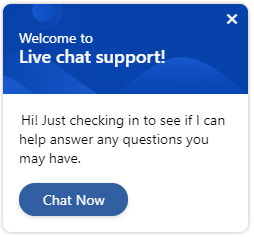
O cliente pode aceitar o convite de chat ou fechá-lo. Se o cliente não aceitar, o convite para chat será fechado automaticamente após um minuto. O cronômetro de um minuto para fechamento automático não pode ser configurado.
Experiência do agente de chat proativo
Quando um cliente aceitar o convite de chat proativo, um agente receberá a notificação.
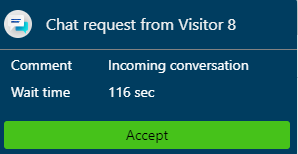
Em seguida, o agente aceita a solicitação de chat e começa a conversar com o cliente para fornecer a ajuda necessária. A Conversa Ativa é carregada e exibida caso os detalhes do cliente correspondam aos dados armazenados.
Se o seu administrador ou desenvolvedor configurar a guia Detalhes adicionais e se houver outras variáveis de contexto, como o tempo gasto em uma página e a URL da página de onde o chat foi iniciado, elas serão exibidas na guia Detalhes adicionais.
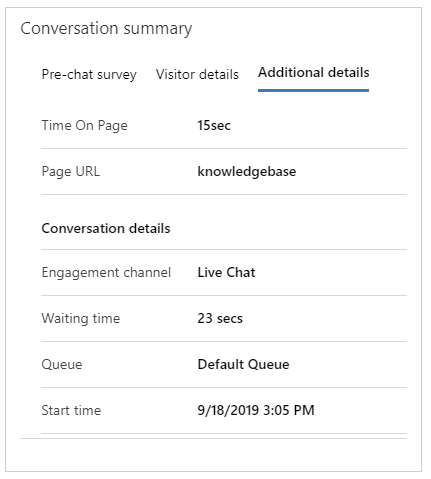
Para saber mais, consulte setContextProvider.
Vídeos
Chat pró-ativo no Omnicanal para Customer Service
Para ver mais vídeos no Omnicanal para Customer Service, consulte Vídeos.